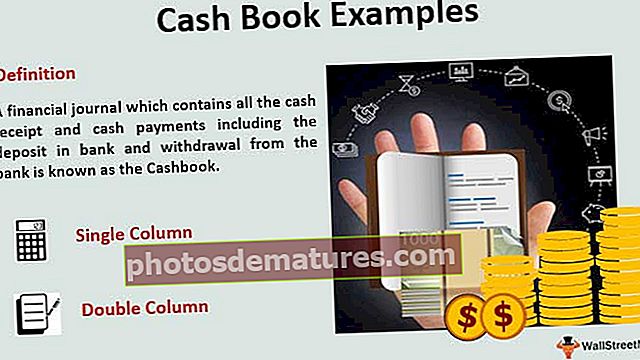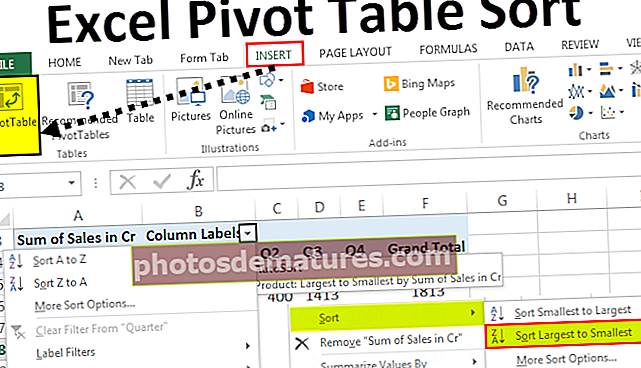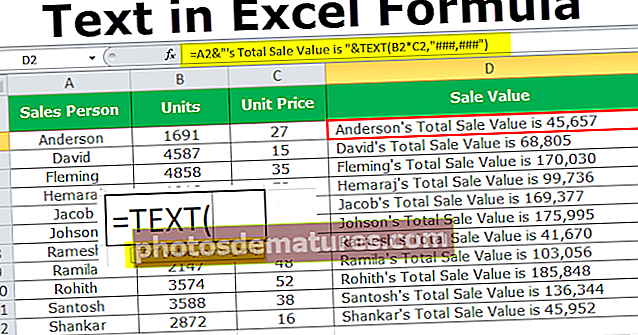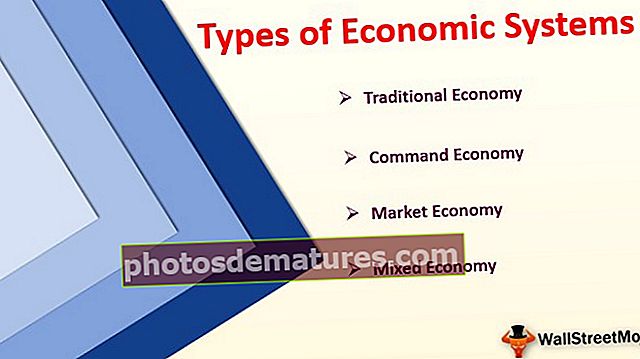Pag-andar ng PRODUCT sa Excel (Formula, Mga Halimbawa) | Paano gamitin?
Produkto Sa Excel
Ang pagpapaandar ng excel ng produkto ay isang inbuilt na pag-andar ng matematika na ginagamit upang makalkula ang produkto o pagpaparami ng ibinigay na bilang na ibinigay sa pagpapaandar na ito bilang mga argumento, kaya halimbawa, kung ibibigay namin ang mga argumentong ito ng formula bilang 2 at 3 bilang = PRODUKTO (2,3) pagkatapos ang ipinakitang resulta ay 6, pinaparami ng pagpapaandar na ito ang lahat ng mga argumento.
Ang pagpapaandar ng produkto sa excel ay kumukuha ng mga argumento (input bilang mga numero) at binibigyan ang produkto (multiplikasyon) bilang isang output. Kung ang cell A2 at A3 ay naglalaman ng mga numero, maaari nating i-multiply ang mga numerong iyon sa pamamagitan ng paggamit ng PRODUCT sa Excel.

Formula ng PRODUKTO sa Excel
= PRODUCT (number1, [number2], [number3], [number4],….)

Paliwanag
PRODUCT Formula sa Excel ay hindi bababa sa tumatagal ng isang argumento at lahat ng iba pang mga argumento ay opsyonal. Tuwing pumasa kami sa isang solong numero ng pag-input, ibinabalik nito ang halaga bilang 1 * na numero, iyon mismo ang numero. Ang PRODUCT sa Excel ay ikinategorya bilang isang function na Math / Trigonometric. Ang Formula ng PRODUKTO sa Excel na ito ay maaaring tumagal ng hanggang sa 255 na mga argumento sa susunod na bersyon pagkatapos ng Excel 2003. Sa bersyon ng Excel na 2003, ang argumento ay nalimitahan hanggang sa 30 mga argumento lamang.
PRODUCT Formula sa Excel ay hindi lamang tumatagal ng isang bilang ng pag-input bilang isang argumento ngunit maaari rin itong tumagal ng saklaw at maibabalik ang produkto. Kaya, kung mayroon kaming isang saklaw ng mga halagang may mga numero at nais namin ang kanilang produkto, maaari naming gawin ito alinman sa pagpaparami ng bawat isa o direkta gamit ang PRODUCT Formula sa Excel na lampas sa saklaw ng halaga.

Sa figure sa itaas, nais naming i-multiply ang lahat ng mga halagang magkasama na ibinigay sa saklaw na A1: A10, kung gagawin natin ito gamit ang multiply (*) na matematikal na operator, magtatagal ng mas maraming oras kumpara upang makamit ang pareho gamit ang pagpapaandar ng PRODUCT sa excel dahil kailangan nating piliin ang bawat halaga at magparami, samantalang ang paggamit ng produkto sa excel ay maaari nating ipasa ang mga halaga nang direkta bilang isang saklaw at bibigyan nito ang output.
= PRODUKTO (A1: A10)

Samakatuwid, PRODUCT Formula sa Excel = PRODUKTO (A1: A10) ay katumbas ng pormula = A1 * A2 * A3 * A4 * A5 * A6 * A7 * A8 * A9 * A10
Gayunpaman, ang pagkakaiba lamang ay kapag ginamit namin ang pagpapaandar ng PRODUCT sa excel at kung naiwan naming walang laman ang cell, ang PRODUCT sa Excel ay kukuha ng blangko na cell na may halagang 1, ngunit ginagamit ang multiply operator, kung iniwan nating walang laman ang cell, kukuha ang Excel ang halaga bilang 0 at ang resulta ay 0.

Kapag tinanggal namin ang halaga ng cell ng A4, isinasaalang-alang ito ng excel bilang isang 0, at ibabalik ang output 0, tulad ng ipinakita sa itaas. Ngunit nang ginamit namin ang pagpapaandar ng PRODUCT sa excel, kinuha ang saklaw ng pag-input na A1: A10, tila ang PRODUCT sa excel ay hindi pinapansin ang cell A4 na walang laman, gayunpaman, hindi nito binabalewala ang walang laman na halaga ng cell ngunit kinuha ang blangko cell na may halagang 1. Kinakailangan ang saklaw A1: A10, at isinasaalang-alang ang A4 na may halagang 1, at i-multiply ang mga halaga ng mga cell nang magkasama. Hindi rin nito pinapansin ang mga halaga ng teksto at lohikal na halaga. Isinasaalang-alang ng produkto sa excel ang mga petsa at mga numerong halaga bilang isang numero. Ang bawat argumento ay maaaring ibigay bilang isang solong halaga o sanggunian ng cell o bilang isang hanay ng mga halaga o cell.
Para sa maliit na mga kalkulasyon sa matematika, maaari naming gamitin ang multiplication operator ngunit kung sakaling kailanganin naming harapin ang malaking hanay ng data kung saan ang pagdaragdag ng maraming mga halaga ay kasangkot pagkatapos ang pagpapaandar ng PRODUKTO na ito ay nagsisilbi ng isang mahusay na layunin.
Kaya, ang pagpapaandar ng PRODUKTO sa excel ay kapaki-pakinabang kapag kailangan nating dumami ng maraming mga numero na magkasama na ibinigay sa isang saklaw.

Mga halimbawa
Tingnan natin sa ibaba ang ilan sa mga halimbawa ng pagpapaandar ng PRODUCT sa Excel. Ang mga halimbawa ng Pag-andar ng PRODUKTO ng Excel na ito ay makakatulong sa iyo sa paggalugad ng paggamit ng pagpapaandar ng PRODUCT sa Excel.
Maaari mong i-download ang Template ng PRODUCT Function Excel na ito dito - PRODUCT Function Excel TemplateHalimbawa # 1
Ipagpalagay, nagtakda kami ng mga halaga, sa haligi A at B na naglalaman ng mga halagang may bilang na may ilang mga walang laman na cell at nais naming i-multiply ang bawat halaga ng haligi A sa haligi B, sa paraang, kung ang alinman sa mga cell ay naglalaman ng isang walang laman na halaga na makakuha ng isang walang laman na halaga iba pa ibabalik ang produkto ng dalawang mga halaga.

Halimbawa, ang B2 ay may walang laman na cell kaya, ang resulta ay dapat na isang walang laman na halaga sa cell C2. Kaya, gagamitin namin ang kundisyon na KAS kasama ang OR function. Kung ang alinman sa halaga ng cell ay walang bumalik walang iba pang nagbabalik ng produkto ng mga numero.
Kaya, ang Formula ng PRODUKTO sa Excel na gagamitin namin, ay
= KUNG (O (A2 = "", B2 = ""), "", PRODUKTO (A2, B2))
Inilalapat, ang Formula ng PRODUKTO sa Excel sa bawat cell na mayroon kami

Output:

Halimbawa # 2 - Pagsasama ng Pag-andar ng Produkto
Kapag ang isang PRODUKTO sa Excel ay ginagamit sa loob ng isa pang pag-andar bilang isang argument, ito ay kilala bilang Nesting ng isang pag-andar ng PRODUKTO sa Excel. Maaari kaming gumamit ng iba pang mga pagpapaandar at maipapasa ang mga ito bilang isang argument. Halimbawa, ipagpalagay na mayroon kaming apat na hanay ng data sa Column A, B, C, at D. Nais namin ang produkto ng halaga ng kabuuan mula sa unang dataset at pangalawang dataset na may kabuuan ng mga halaga mula sa pangatlo at ika-apat na mga database.

Kaya, gagamitin namin ang pagpapaandar ng SUM at ipapasa namin ito bilang isang argument sa pagpapaandar ng PRODUCT sa excel. Nais namin ang produkto ng kabuuan ng halaga ng Dataset A at Dataset B na 3 + 3 ay pinarami sa kabuuan ng halaga ng Dataset C at C na (5 + 2), kaya ang resulta ay (3 + 3 ) * (5 + 2).
= PRODUKTO (SUM (A2: B2), SUM (C2: D2))

Sa halimbawa sa itaas, ang pag-andar sa kabuuan ay naipasa bilang isang argument sa pagpapaandar ng PRODUCT sa Excel, ito ay kilala bilang nesting. Maaari din kaming iba pang mga pagpapaandar.
Halimbawa - # 3
Halimbawa, ipagpalagay na mayroon kaming anim na dibisyon na may iba't ibang bilang ng mga taong nagtatrabaho para sa trabaho. Mayroon kaming dalawang talahanayan na may bilang ng mga tao sa bawat dibisyon at oras ng trabaho ng bawat tao sa bawat dibisyon. Nais naming kalkulahin ang kabuuang oras ng trabaho ng bawat dibisyon.

Sa gayon, gagamitin namin ang pagpapaandar ng VLOOKUP upang hanapin ang mga halaga mula sa parehong mga talahanayan at pagkatapos ay ipapasa namin ito bilang isang argument upang makuha ang kabuuang bilang sa pamamagitan ng pagpaparami ng bilang ng tao sa oras ng trabaho bawat tao.
Kaya, ang formula na may Nested VLOOKUP ay magiging,
= PRODUKTO (VLOOKUP (G2, $ A $ 2: $ B $ 7,2,0), VLOOKUP (G2, $ D $ 2: $ E $ 7,2,0)) Sa ganitong paraan magagawa natin ang pugad ng pagpapaandar, depende sa kinakailangan at sa problema.